Žingsnis po žingsnio vadovas, kaip naudoti „Microsoft“ nuotraukas norint rasti ir pašalinti pasikartojančias nuotraukas „Windows“ kompiuteryje.
Paveikslėlių kopijos yra viena iš dažniausiai pasitaikančių problemų, su kuriomis susiduria daugelis „Windows“ kompiuterių vartotojų. Šios nuotraukos ne tik užima nereikalingą erdvę, bet ir daro jūsų nuotraukų kolekciją netvarkingą ir netvarkingą dėl pasikartojančių nuotraukų. Be to, pasikartojančios nuotraukos taip pat daro jūsų kompiuterį vangų ir silpną. Taigi, norint pagerinti kompiuterio našumą, svarbu atsikratyti pasikartojančių nuotraukų. Tu gali rasti ir ištrinti pasikartojančias nuotraukas rankiniu būdu naudojant „Microsoft“ nuotraukų programą arba automatiškai naudojant bet kokią patikimą trečiosios šalies nuotraukų valymo programinę įrangą.
Veiksmai, kaip naudoti „Microsoft“ nuotraukas, kad pašalintumėte pasikartojančias nuotraukas „Windows 10“ kompiuteryje
„Microsoft Photos“ yra integruota į „Windows 10“ OS ir yra labai paprasta naudoti. Naudodami nuotraukas galite daugiau nuveikti naudodami nuotraukas ir vaizdo įrašus kompiuteryje. Iš esmės tai yra vaizdų peržiūros priemonė, vaizdų rengyklė, nuotraukų dalijimosi programa, rastrinės grafikos rengyklė ir vaizdo klipų rengyklė, kurią sukūrė „Microsoft“. Šis „viskas viename“ sprendimas taip pat gali būti naudojamas norint sutvarkyti nuotraukų biblioteką ištrinant netikrus kadrus. Toliau pateikiami paprasti veiksmai, kaip pašalinti pasikartojančias nuotraukas iš „Windows 10“ tokiu būdu:
1 žingsnis: Klaviatūroje paspauskite „Windows“ ir „S“ klavišus, kad iškviestumėte „Windows“ paieškos įrankį. Ir įveskite Nuotraukos.
2 žingsnis: Ir iš paieškos rezultatų pasirinkite geriausią atitiktį.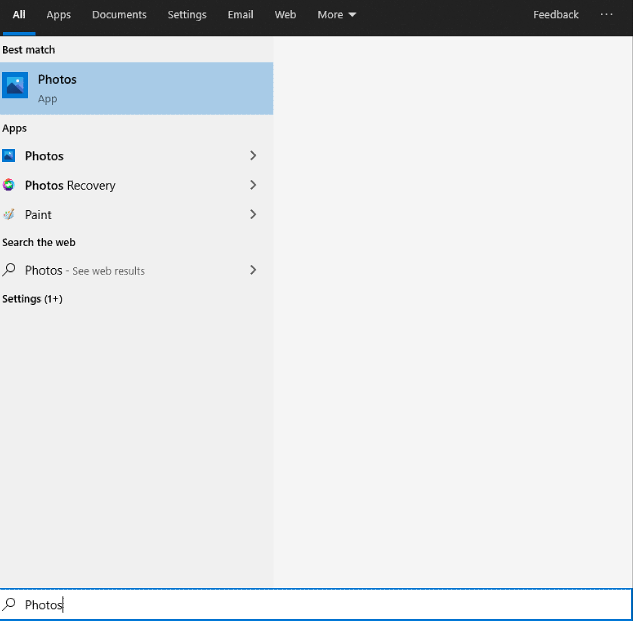
3 veiksmas: Kai programa atidaroma pirmą kartą, gali būti, kad nematysite visų nuotraukų. Spustelėkite skirtuką Aplankai, kuris pasirodė viršutiniame kairiajame kampe.
4 veiksmas: Spustelėkite Pridėti aplanką ir raskite tinkamą kietajame diske išsaugotų nuotraukų vietą.
5 veiksmas: Pridėję visus aplankus, kuriuose yra jūsų nuotraukos, spustelėkite skirtuką Kolekcija. Taip visos jūsų nuotraukos bus pateiktos vienoje vietoje.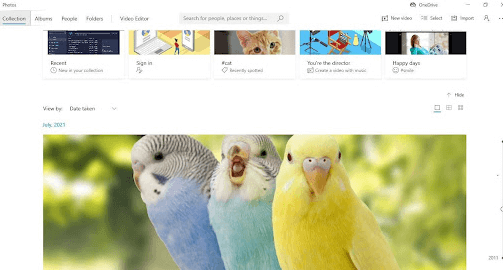
6 veiksmas: Tada viršutiniame dešiniajame rodomo paveikslėlio kampe pamatysite mygtuką View Small, spustelėkite jį, kad tęstumėte.
7 veiksmas: Dabar pamatysite mažas paveikslėlių miniatiūras, kurios padės nustatyti, ar jūsų nuotraukų kolekcijoje yra dublikatų.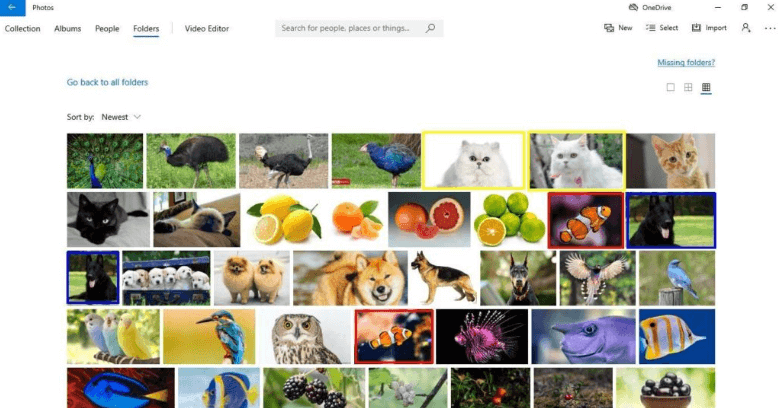
8 veiksmas: Suradę pasikartojantį vaizdą, spustelėkite jį dešiniuoju pelės mygtuku ir pasirodžiusiame kontekstiniame meniu pasirinkite ištrinti.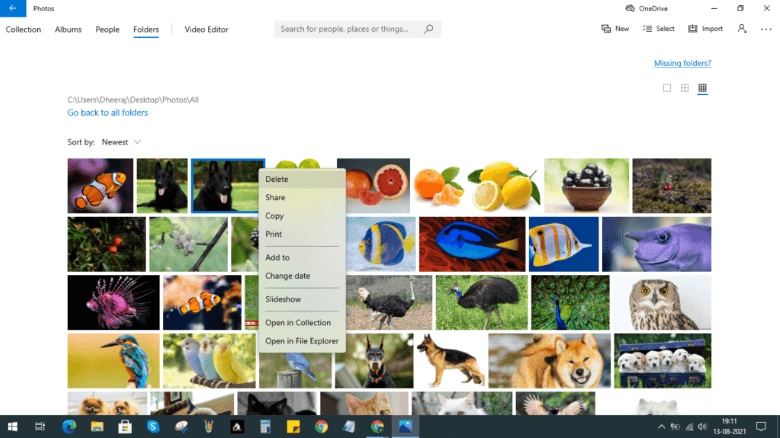
9 veiksmas: Po to pasirodys patvirtinimo laukelis, kuriame jūsų bus klausiama: „Ar tikrai norite ištrinti šį failą? Spustelėkite mygtuką Ištrinti, kad patvirtintumėte savo veiksmus.
Taškas, kurį reikia prisiminti: Ištrinta nuotrauka iš pradinės vietos bus perkelta į šiukšliadėžę.
Taip galite naudoti „Microsoft“ nuotraukas norėdami nemokamai rasti ir pašalinti pasikartojančias nuotraukas sistemoje „Windows 10“. Tačiau atminkite, kad tai yra rankinis netikrų kadrų aptikimo ir ištrynimo procesas, kuriam taip pat reikia daug laiko ir pastangų. Taigi, jei neturite laiko rankiniu būdu ištrinti pasikartojančių nuotraukų, taip pat galite naudoti bet kurią patikimą trečiosios šalies programinė įranga, pvz., „Quick Photo Finder“, kad automatiškai pašalintų pasikartojančias nuotraukas sistemoje „Windows 11“, arba 10 PC. Norėdami gauti daugiau informacijos, skaitykite toliau!
Žinoti kaip rasti ir pašalinti pasikartojančius failus sistemoje „Windows“..
Greitas nuotraukų ieškiklis: geriausias sprendimas, kaip rasti ir ištrinti pasikartojančias nuotraukas kompiuteryje
„Quick Photo Finder“ yra ideali nuotraukų valymo programa, kurią galite naudoti norėdami aptikti ir ištrinti pasikartojančias nuotraukas vos keliais pelės paspaudimais. Tai pramonės standarto programinė įranga, skirta atsikratyti klaidingų kadrų „Windows“ operacinėje sistemoje. Tai paprasta ir lengva programinė įranga, kuri ne tik padeda pašalinti nereikalingas identiškų paveikslėlių kopijas, bet ir atlaisvina nemažai saugyklos vietos, kurią pamiršote turėti.
Be to, programinė įranga taip pat pateikia interaktyvius ir trumpus mokomuosius vaizdo įrašus programoje, kaip tai padaryti rasti ir pašalinti pasikartojančias nuotraukas, kad pradedantieji galėtų atlikti reikiamus veiksmus be pastangų.
Ryškiausios „Quick Photo Finder“ funkcijos:
„Quick Photo Finder“ šiuo metu yra viena iš geriausių programų, skirtų pašalinti pasikartojančias nuotraukas sistemoje „Windows 10“. Dabar pažvelkite į svarbiausias jo savybes.
- Vienu spustelėjimu greitai pašalinamos erdvės užvaldančios nuotraukos.
- Atkuria daug vietos diske.
- Rodo į grupę orientuotus pasikartojančius rezultatus, kad būtų lengva ir greitai valdyti.
- Suteikia daugybę filtrų, kad būtų galima geriau pritaikyti paieškos rezultatus.
- Tikslūs nuskaitymo rezultatai.
- Mokomieji vaizdo įrašai programoje, skirti naujokams supažindinti su programine įranga ir dublikatų paieškos ir ištrynimo procesu.
- Labai palaiko išorinius įrenginius, tokius kaip rašiklio įrenginiai ir kt.
Kaip veikia greitasis nuotraukų ieškiklis?
Atlikite toliau nurodytus veiksmus, kad pašalintumėte pasikartojančias nuotraukas sistemoje „Windows 10“ naudodami „Quick Photo Finder“:
1 žingsnis: Atsisiųskite ir įdiekite „Quick Photo Finder“.

2 žingsnis: Paleiskite nuotraukų valymo programą savo sistemoje ir pridėkite aplankus arba nuotraukas, kuriose yra pasikartojančių nuotraukų nuskaitymui. Vartotojas taip pat gali naudoti vilkimo ir nuleidimo funkciją, kad įtrauktų aplankus / nuotraukas į nuskaitymo sritį.
3 veiksmas: Po to turėsite nustatyti pageidaujamus paveikslėlio atitikimo parametrus, kad gautumėte autentiškiausius nuskaitymo rezultatus.
4 veiksmas: Spustelėkite parinktį Nuskaityti, kad pradėtumėte nuskaitymo procesą. Palaukite, kol procesas bus baigtas. Po nuskaitymo pamatysite išsamų identiškų ir tikslių paveikslėlių sąrašą gerai organizuotose grupėse.
5 veiksmas: Patikrinkite nuskaitymo rezultatus ir lengvai pasirinkite visas dublikatus spustelėdami parinktį Automatinis žymėjimas.
6 veiksmas: Baigę spustelėkite parinktį Pašalinti panašias nuotraukas, kad vienu ypu pašalintumėte nepageidaujamas kosmosą užvaldančių netikrų kadrų kopijas.
Pažiūrėkite, kaip patogu rasti ir pašalinti panašiai atrodančias nuotraukas iš „Windows“ kompiuterio naudojant „Quick Photo Finder“.
Skaityti daugiau Greita nuotraukų ieškiklio apžvalga ir išsamios produkto savybės
Baigiamieji žodžiai, kaip naudoti „Microsoft“ nuotraukas norint ištrinti pasikartojančias nuotraukas
Be jokios abejonės, numatytoji „Microsoft“ nuotraukų programa yra puikus įrankis peržiūrėti ir tvarkyti nuotraukų kolekciją „Windows“ kompiuteryje. Tačiau, kai reikia rasti ir ištrinti pasikartojančius ar net identiškus vaizdus, reikia pasikliauti labai pažangia nuotraukų valymo programa, tokia kaip „Quick Photo Finder“. Ši programa naudoja išmanius algoritmus ir metodus, kad nustatytų sukčiavimus, atsižvelgiant į nuotraukos turinį, ir yra vienas iš efektyviausių būdų pašalinti netikrus kadrus iš jūsų kompiuterio.
Ar šis vadovas buvo naudingas? Praneškite mums toliau pateiktose pastabose. Be to, užsiprenumeruokite mūsų informacinį biuletenį, kad gautumėte daugiau su technologijomis susijusių informacinių straipsnių. Galiausiai sekite mus socialinėje žiniasklaidoje – Facebook, Twitter, Instagramas, ir Pinterest.